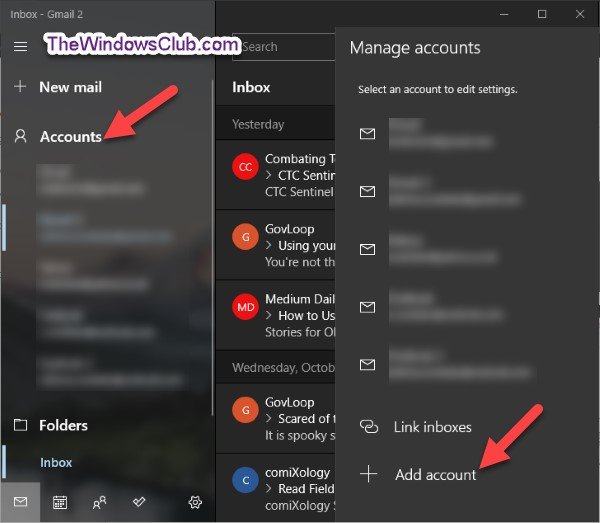この投稿では、LRCファイルまた、Windows 11/10 で LRC ファイルを作成する方法についても説明します。 LRC は次の略称です。歌詞;これは歌詞を保存し、歌詞をオーディオと同期できる標準のファイル形式です。オーディオソングを再生すると、最新のメディアプレーヤーLRCファイルを使用して歌詞を表示します。これらのファイルは字幕ファイルのみに似ていますが、特に歌の歌詞に使用されます。
LRC ファイルはテキストベースであるため、Windows 11/10 のメモ帳で表示できます。では、LRC ファイルを作成するにはどうすればよいでしょうか?ここでは、Windows 11/10 PCでLRCファイルを作成するいくつかの方法について説明します。さっそくその方法をチェックしてみましょう!
Windows 11/10でLRCファイルを作成するにはどうすればよいですか?
Windows 11/10でLRCファイルを作成する方法は次のとおりです。
- メモ帳を使用して LRC ファイルを作成します。
- フリーソフトを使用してLRCファイルを生成します。
- オンライン サービスを使用して LRC ファイルを作成します。
これらの方法と段階的な手順を確認してみましょう。
1]メモ帳を使用してLRCファイルを作成します
メモ帳を使用すると、Windows 11/10 PC で LRC ファイルを表示したり作成したりできます。これを行うには、以下の手順に従ってください。
- メモ帳を開きます。
- 曲情報を入力します。
- 歌詞を追加します。
- 各歌詞行のタイムスタンプを入力します。
- ファイル拡張子 .lrc を付けてファイルを保存します。
これらの手順について詳しく説明します。
まず、Windows 11/10 PC でメモ帳アプリケーションを開きます。
まずは歌詞の先頭に曲情報を入力します。曲名、アーティスト名、アルバム名を含めることができます。以下に示すように、これらの情報を特別なコードで囲む必要があります。
- 曲名には追加します
[ti:Song Name]。例えば、[ti:Shape of You]。 - アーティスト名を追加するには、次のように入力します
[ar:Artist Name]。例えば、[ar:Selena Gomez]。 - アルバム名は次のように追加できます
[al:Album]、例えば、[al:Promises]。 - 同様に、次のような情報を追加することもできます。
[by:Your Name]、[au:Author]、など。
曲情報を追加したら、曲の歌詞を入力する必要があります。歌詞を手動で入力するか、他のソースからコピーして貼り付けます。
次に、歌詞を実際の曲の正確なタイミングと同期させる必要があります。歌詞の直前に開始タイミングを書けばいいだけです。たとえば、歌詞が 04 秒に表示される場合は、次のように入力します。[00:04:00]歌詞と一緒に。より長い時間曲を表示したい場合は、次のように複数の時間枠を追加できます。[00:04:00][00:25:00]。
歌詞のタイミングを正確に同期させるために、オーディオ プレーヤーで曲を開いて聴くことをお勧めします。
たとえば、以下のスクリーンショットを参照してください。
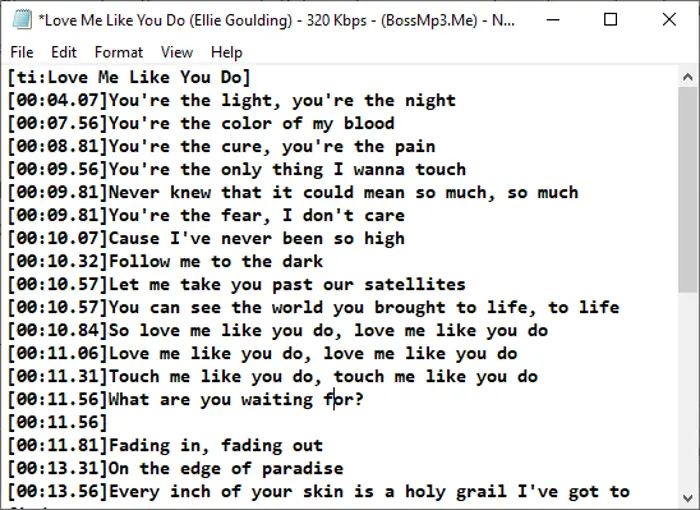
タイムスタンプを含む歌詞の作成が完了したら、.lrc ファイル拡張子を付けてファイルを保存する必要があります。 [ファイル] > [名前を付けて保存] オプションをクリックし、[ファイルの種類] で [すべての種類] を選択します。ここで、拡張子 .lrc を付けたファイル名を入力し、「保存」オプションをクリックします。これにより、LRC ファイルが保存されます。
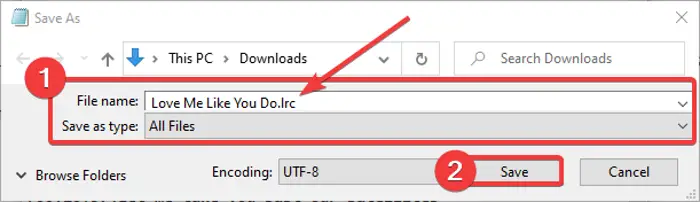
歌詞をインポートできるメディア プレーヤーやカラオケ プログラムで LRC を使用できるようになりました。
読む: メモ帳ファイルを HTML および PDF 形式で保存する方法。
2] フリーソフトを使用してLRCファイルを生成する
Windows 11/10では専用のフリーソフトを使ってLRCファイルを作成することもできます。ここでは、次のような LRC ファイルを生成できる 2 つのフリー ソフトウェアについて説明します。
- 字幕編集
- ガウポル
これらのソフトウェアについて詳しく説明しましょう。
1] 字幕編集
字幕編集は、その名前が示すように、主に SRT、SUB、TXT、XML、ASS、STP、ZEG、AQT などの字幕ファイルを作成するために使用されます。その中で LRC ファイルを作成することもできます。ソフトウェア内でメディア ファイルを直接開いて、歌詞とオーディオを適切に同期させることもできます。このフリーウェアには、自動翻訳、エンコード タイプ、スペル チェック、二重単語の検索、二重線の検索などの便利な機能がいくつかあります。これらのツールは、LRC または字幕ファイルの作成にさらに役立ちます。 LRCメーカーソフトウェアの使い方はとても簡単です。
字幕編集で LRC ファイルを作成する手順を確認してみましょう。
- 字幕編集をダウンロードしてインストールします。
- 字幕編集を起動します。
- 歌詞テキストを追加します。
- 開始時刻、終了時刻、期間を明記します。
- LRC ファイルを保存します。
まず、Subtitle Edit をダウンロードしてインストールします。ここ。ポータブル パッケージをダウンロードして、必要なときにいつでもソフトウェアを実行することもできます。
インストール後、プログラムを起動すると、歌詞を挿入するための専用パネルが表示されます。 「テキスト」フィールドに歌詞を書きます。そして、それぞれの開始時間、終了時間、継続時間に、追加した歌詞のタイミングを入力します。すべての歌詞に対してこのプロセスを別々の行で繰り返します。
歌詞を書きながら、オーディオまたはビデオ ファイルをインポートできます。

テキストを右クリックすると、フォント名、太字、斜体、カラオケ効果、タイプライター効果などのオプションを使用して歌詞の外観をフォーマットできます。
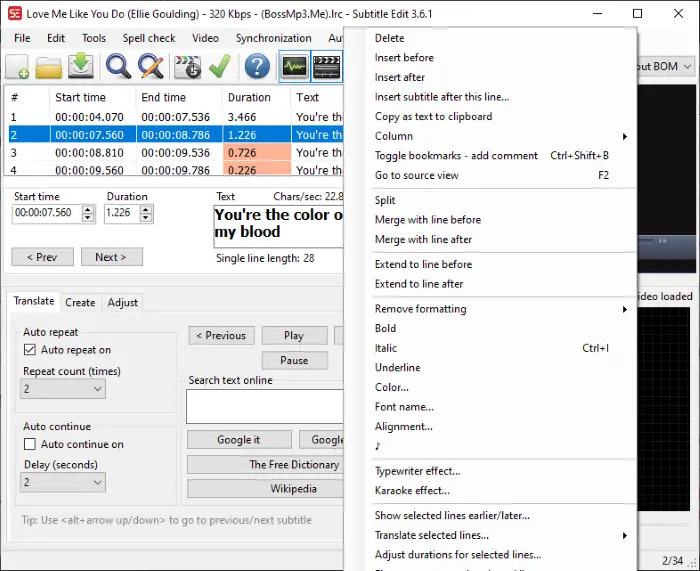
[スペル チェック] メニューから、歌詞のスペル ミスをチェックして、正しい歌詞を入力していることを確認します。
最後に、LRC ファイルを保存するには、[ファイル] メニューに移動し、[名前を付けて保存] オプションをクリックします。次に、出力ファイル形式として LRC を選択し、「保存」ボタンを押します。
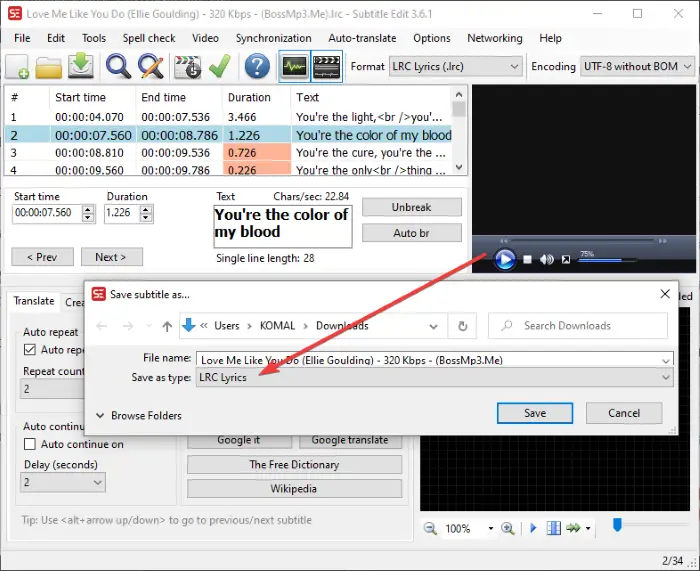
Windows 11/10用の素晴らしい字幕とLRCファイルジェネレーターです。
2]ガウポル
Gaupol は、Windows 11/10 で LRC ファイルを作成できるもう 1 つの便利なソフトウェアです。 LRC ファイルのほかに、SRT、SUB、ASS、XML、TXT などの標準的なビデオ字幕ファイルにも使用できます。Gaupol を使用して LRC ファイルを作成する手順は次のとおりです。
Gaupol をダウンロードしてインストールし、PC 上で起動します。さあ、に行ってくださいファイルメニューをクリックし、新しいオプション。
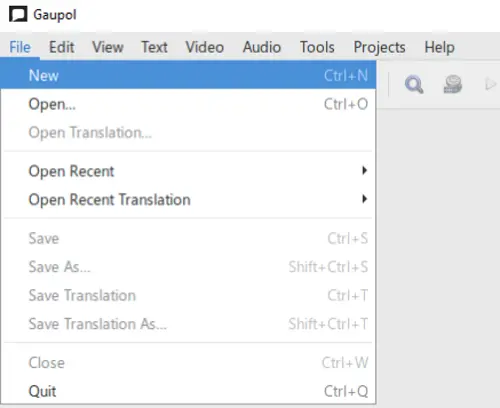
行番号、開始、終了、期間、テキストなどのさまざまな列が表示されます。対応するフィールドにデータの入力を開始します。 [テキスト] 列に歌詞を入力し、それぞれの列に歌詞の開始時刻、終了時刻、および長さを追加します。
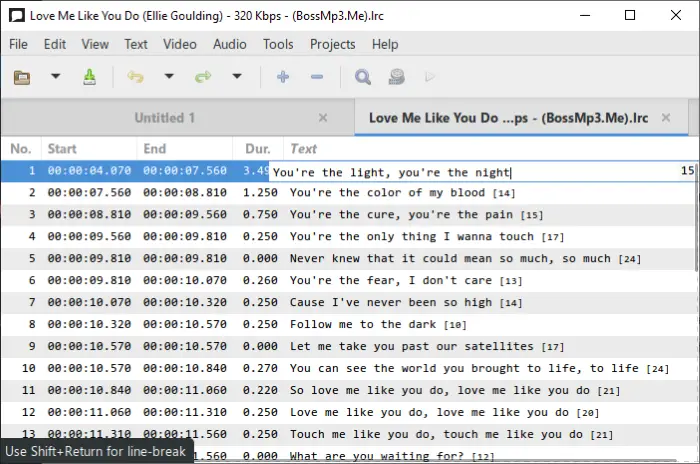
「テキスト」メニューから、歌詞行をセリフとして書式設定できます。さらに、ここではさらに多くのテキスト編集オプションを見つけることができます。斜体、検索と置換、大文字と小文字、等
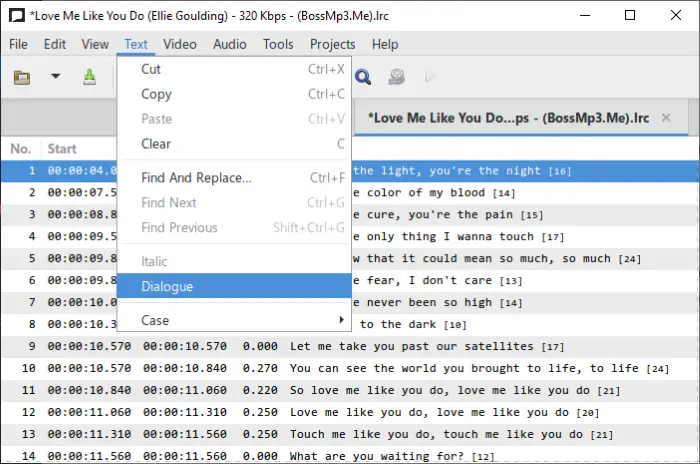
要件に応じて使用できる追加の便利なツールは次のとおりです。字幕の分割、字幕の結合、スペルチェック、テキストの修正、位置のシフト、位置の変換、長さの調整、など。
最後に、歌詞ファイルを保存するには、[ファイル] メニューに移動し、名前を付けて保存オプション。出力形式を LRC に設定し、エンコーディングと改行形式を選択し、ファイル名を指定して、[保存] ボタンを押します。
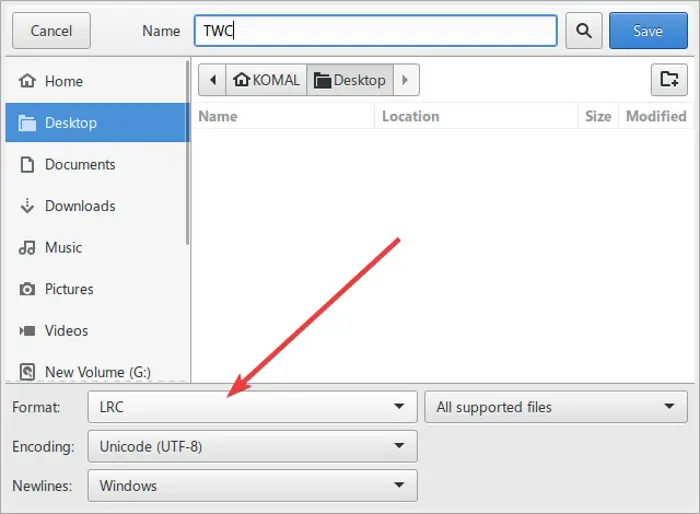
この便利な LRC ファイル ジェネレーター フリーウェアは、次からダウンロードできます。ここ。
こちらもお読みください: VLCで2つの字幕を同時に表示する方法。
3] オンラインサービスを利用してLRCファイルを作成する
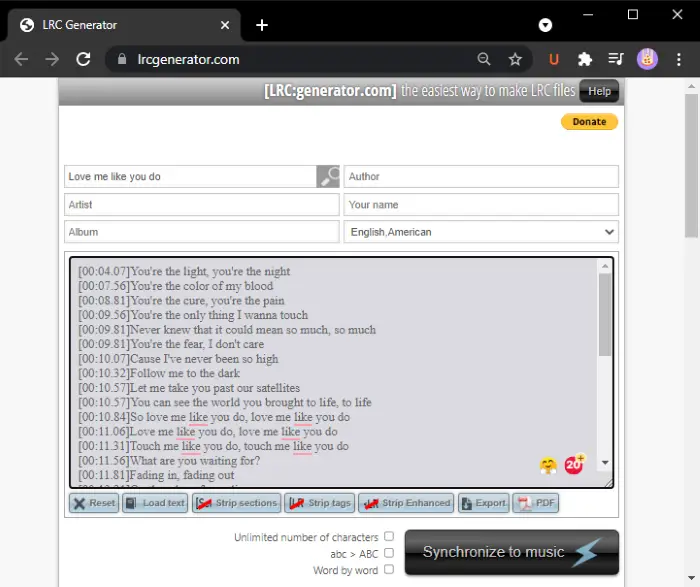
無料のオンライン サービスを使用して LRC ファイルを作成するもう 1 つの方法。ここでは、この無料の Web サービスを使用します。lrcgenerator.com。これは、LRC ファイルを迅速かつ簡単に生成するための専用サービスです。その方法を見てみましょう。
Web ブラウザを起動して、lrcgenerator.comWebサイト。 Web サイトでは、メタデータと歌詞のセクションが表示されます。
上のセクションでは、タイトル、作者、アルバム、記事、名前、言語などの曲の情報を入力できます。次に、対応するタイムスタンプとともに歌詞を入力します。ローカルに保存されたテキスト ファイルから歌詞を読み込むこともできます。
歌詞を書いた後、輸出ボタンをクリックして、LRC ファイルとして保存します。歌詞をPDF文書ファイルに保存することもできます。
このオンライン LRC ジェネレーターは、便利な機能を提供します。音楽に同期する特徴。それをクリックしてオーディオ ファイルを開き、歌詞を曲と同期させます。
それでおしまい!このガイドが Windows 11/10 で LRC ファイルを作成するのに役立つことを願っています。
今すぐ読んでください: ビデオの歌詞、キャプション、字幕を表示または非表示にします。